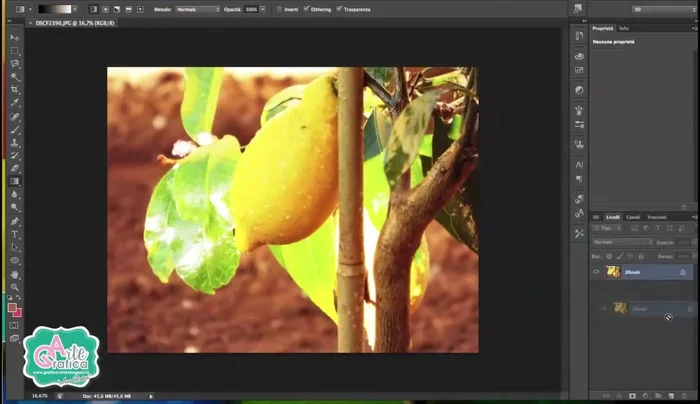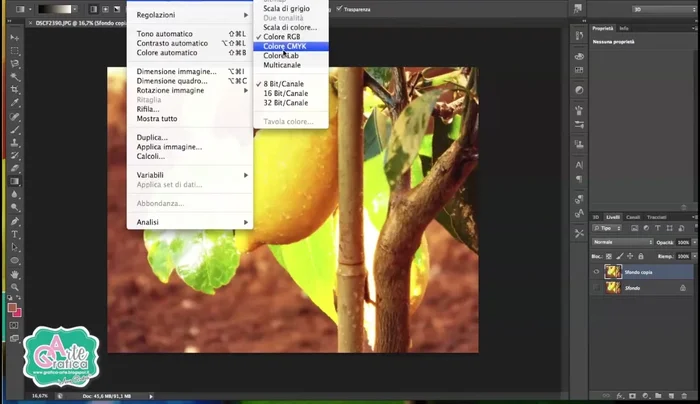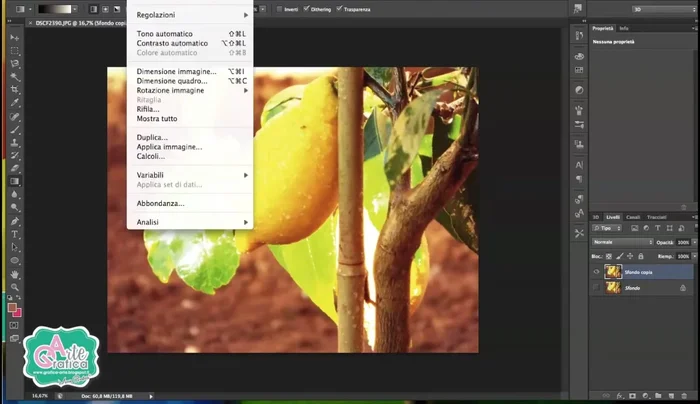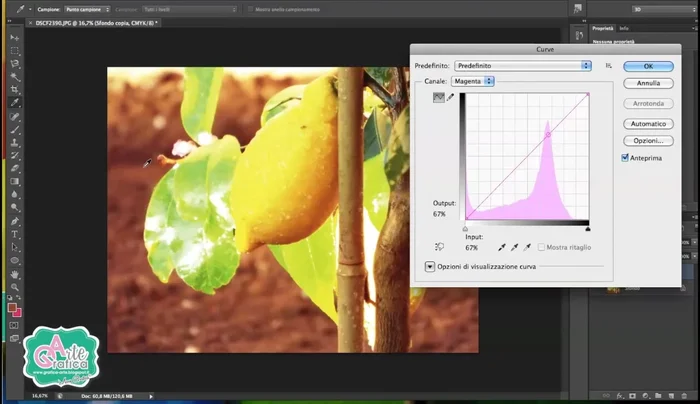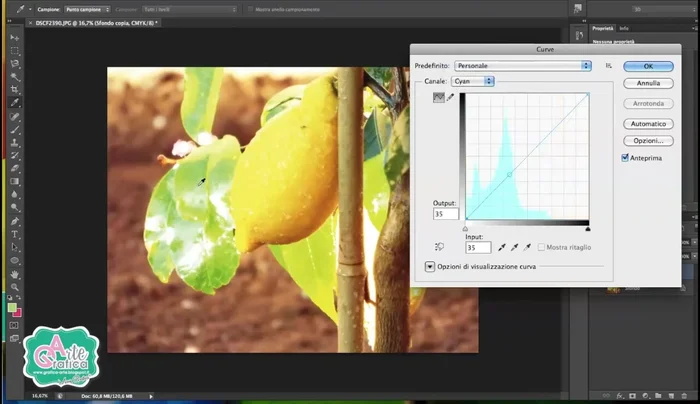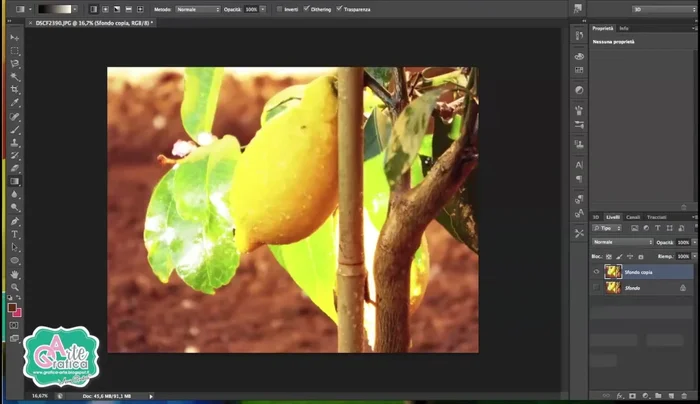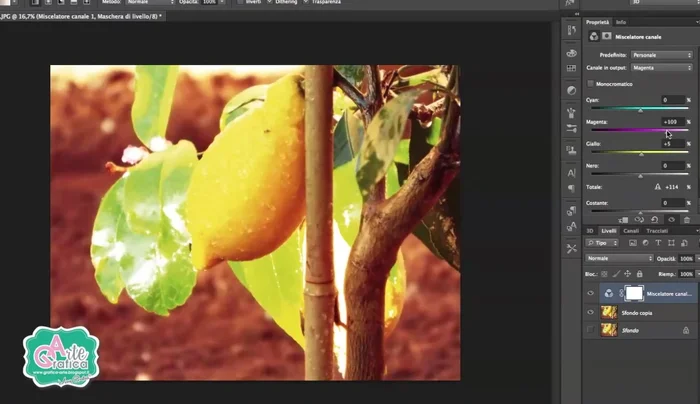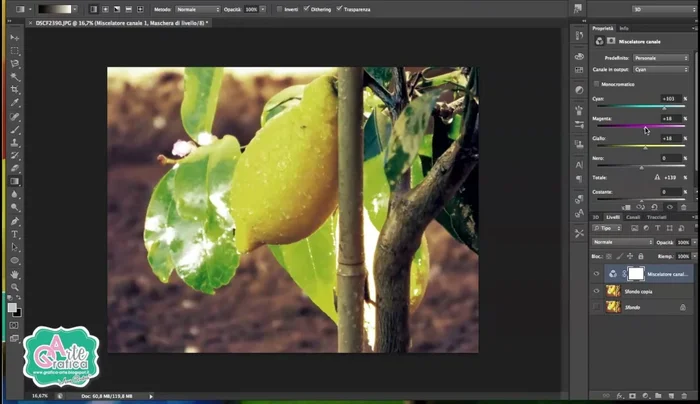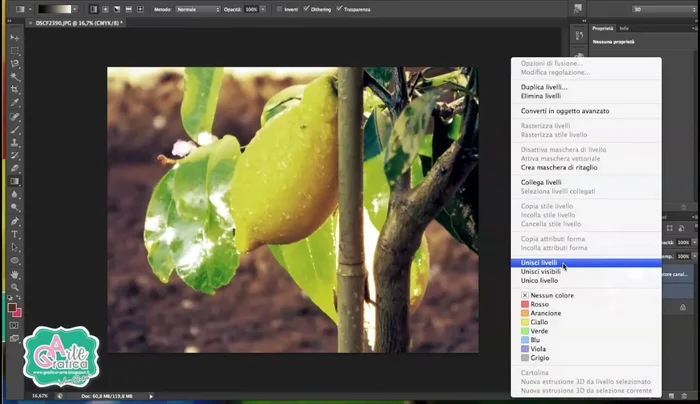Tired of dull, lifeless photos? This article reveals two powerful Photoshop methods to dramatically improve your images' colors. Learn how to achieve vibrant, accurate, and stunning results, whether you need subtle adjustments or a complete color overhaul. Discover easy-to-follow steps and unlock the potential of your photographs with these effective color correction techniques. Let's get started!
Methods: Metodo 1: Regolazione delle Curve nei Canali CMYK
Istruzioni Passo dopo Passo
-
Preparazione dell'immagine
- Duplicare la foto per preservare l'originale.

Preparazione dell'immagine -
Conversione in CMYK
- Andare su Immagine > Metodo > CMYK.

Conversione in CMYK -
Apertura della finestra Curve
- Aprire la finestra Curve (Immagine > Curve).

Apertura della finestra Curve -
Regolazione del canale Magenta
- Regolare il canale Magenta per ridurre il rosso in eccesso, usando il contagocce per selezionare le aree da correggere e abbassando la curva.

Regolazione del canale Magenta -
Regolazione del canale Giallo
- Regolare il canale Giallo per ridurre il giallo in eccesso, concentrandosi sulle aree specifiche (es. foglie di limone).

Regolazione del canale Giallo -
Regolazione dei canali Ciano e Nero
- Regolare il canale Ciano per bilanciare i colori e evitare che l'immagine diventi troppo chiara. Aggiungere un po' di nero per scurire leggermente.

Regolazione dei canali Ciano e Nero -
Applicazione delle modifiche
- Confermare le modifiche.

Applicazione delle modifiche
Tips
- L'utilizzo del CMYK facilita la regolazione dei colori per la stampa, ma si può convertire in RGB per il web.
- Utilizzare il contagocce per selezionare aree specifiche e regolare la curva in modo preciso.
Methods: Metodo 2: Utilizzo del Filtro Miscelatore Canale
Istruzioni Passo dopo Passo
-
Preparazione dell'immagine
- Duplicare la foto.
- Andare su Immagine > Metodo > CMYK.


Preparazione dell'immagine -
Applicazione del Filtro Miscelatore Canale
- Applicare il filtro Miscelatore Canale (Filtri > Miscelatore Canale).
- Regolare i cursori di Giallo, Magenta e Nero per ridurre i colori indesiderati e bilanciare l'immagine.
- Aggiustare i canali Ciano e Nero per affinare il risultato.



Applicazione del Filtro Miscelatore Canale -
Completamento e Salvataggio
- Unire i livelli.
- Confermare le modifiche e convertire in RGB (Immagine > Metodo > RGB).


Completamento e Salvataggio
Tips
- Il metodo CMYK semplifica la correzione dei colori.
Errori Comuni da Evitare
1. Sovrasaturazione dei colori
Motivo: Un eccessivo utilizzo degli strumenti di saturazione porta a colori innaturali e poco realistici, rendendo l'immagine artificiale e poco gradevole.
Soluzione: Ridurre la saturazione gradualmente e utilizzare strumenti più delicati come la vibrazione o il tono/saturazione per un controllo più preciso.
2. Bilanciamento del bianco errato
Motivo: Un bilanciamento del bianco scorretto genera colori sbiaditi o con dominanti cromatiche indesiderate (es. dominante blu o gialla), alterando il realismo della scena.
Soluzione: Utilizzare lo strumento bilanciamento del bianco di Photoshop o correggere manualmente la temperatura e la tinta per ottenere un bianco neutro.
FAQs
Come posso correggere un colore specifico che appare troppo saturo o sbiadito?
Utilizza lo strumento "Tonalità/Saturazione" (Immagine > Regolazioni > Tonalità/Saturazione). Seleziona il canale colore specifico (Rosso, Verde, Blu) e regola i cursori di saturazione o luminosità per ottenere il risultato desiderato. Puoi anche usare la maschera di livello per applicare la correzione solo alle aree selezionate.
Quali sono le differenze tra usare le curve e i livelli di regolazione per la correzione colore?
Le curve offrono un controllo più preciso e granulare sulla tonalità e sulla luminosità, permettendoti di effettuare modifiche più mirate. I livelli di regolazione sono più intuitivi per correzioni generali e rapide, offrendo strumenti preimpostati come bilanciamento del bianco e tonalità/saturazione.
Come posso correggere un bilanciamento del bianco errato in una foto?
Utilizza lo strumento "Bilanciamento del bianco" (Immagine > Regolazioni > Bilanciamento del bianco) o il livello di regolazione "Bilanciamento del bianco". Puoi scegliere un preimpostato o selezionare un punto di grigio neutro nell'immagine come riferimento per una correzione automatica. In alternativa, puoi regolare manualmente le temperature e le tinte.